作为一款简单易用的文件同步管理软件,坚果云已经被超过十个行业的上万家企业公司广泛应用。尤其是坚果云的实时文件共享功能,可以自动同步上传文件,帮助用户共享文件和备份资料,使用户能够随时随地进行移动办公,极大地提高了公司协同办公的效率。但是,如果您是使用苹果电脑,您该如何在坚果云的Mac版上同步文件或文件夹呢?
同步文件是指将坚果云中的文件与Mac版进行实时更新和备份的过程
在坚果云的Mac版上,文件同步的意思是让两个地方的文件保持一致。当用户同步一个文件时,坚果云会将该文件传输至服务器中存储起来。这样,当用户在其他设备上打开坚果云并查看同步文件时,服务器上的文件会被传输到新设备中
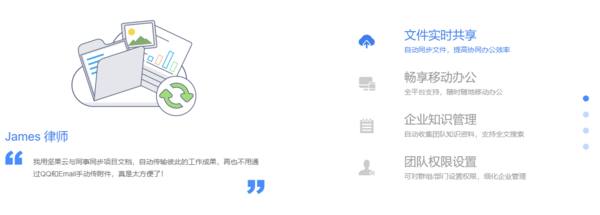
如何在Mac上同步坚果云文件
在打开Mac版的坚果云时,你可以在首页上找到已经创建好的坚果云同步文件夹,名为“我的坚果云”。找到想要同步的文件后,将其拖放到“我的坚果云”文件夹中,然后等待文件图标左下角的蓝色小圈变成绿色的对勾,表示文件已成功同步
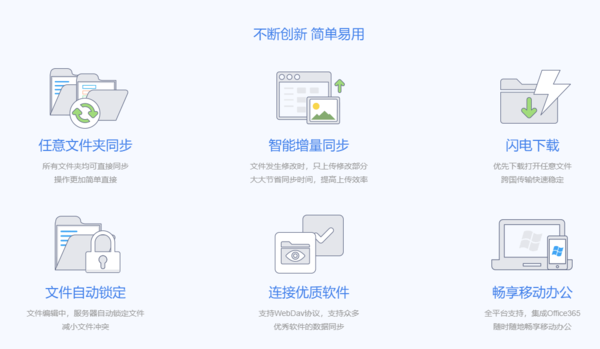
如何在Mac上同步坚果云文件夹
可以直接将文件夹同步上传,这样就不需要逐个拖动文件了。只需在电脑上找到想要同步的文件夹,然后右键点击它。在弹出的选项窗口中,选择坚果云并点击“同步该文件夹”,这样就能将文件夹设为同步文件夹了
同步文件时需要注意的事项
完成文件同步后,您可以在坚果云的Mac版客户端上选择访问网页版,以查看同步结果
修改已同步的文件时,坚果云服务器中的文件也会自动更新
以上是学习如何在Mac上使用坚果云同步文件夹的详细内容。更多信息请关注PHP中文网其他相关文章!




